| 일 | 월 | 화 | 수 | 목 | 금 | 토 |
|---|---|---|---|---|---|---|
| 1 | 2 | 3 | 4 | |||
| 5 | 6 | 7 | 8 | 9 | 10 | 11 |
| 12 | 13 | 14 | 15 | 16 | 17 | 18 |
| 19 | 20 | 21 | 22 | 23 | 24 | 25 |
| 26 | 27 | 28 | 29 | 30 | 31 |
- 자전거
- 국토종주
- 보청기
- CenturyRide
- 리컴번트삼륜자전거
- 티스토리챌린지
- 북아메리카(북미)
- Maxcruz
- iPhone
- 리컴번트삼륜
- 아이폰
- 사랑
- 샌프란시스코
- 세월호참사
- 삼륜자전거
- 미국자전거길
- amsterdam
- 자전거여행
- IT·컴퓨터
- 자전거과학
- 낙동강 종주
- 암스테르담
- 세계여행
- 미국
- Flex3.0
- 낙동강
- 오블완
- FlashDevelop
- 리컴번트자전거
- 자전거길
- Today
- Total
지구별에서 - Things Old and New
윈도즈 11 에서 캡처도구 만들기 본문
윈도즈 11로 업그레이드하고 나서 없어진 것이 캡처도구였다. 가위 모양의 아이콘이 밑에 있었는데 사라졌다. 한 동안 윈도즈 "PrnScn"으로 전체 화면을 캡처한 다음 이것을 그림도구를 써서 오려서 썼다. 전체 스크린이 아니라 화면 한 부분만 오려 쓰고 싶은데 이것이 없어졌다.
저작권이 있는 이미지를 이런식으로 잘라 쓰니까 아마도 그림 저작권 협회나 그런 곳에서 불평을 한 것 아닌가 싶다. 그런데 아주 없어진 것이 아니었다. 사실 감춰 둔 것뿐이다. 오늘 그것을 찾아냈다. 그리고 바닥 줄에 그 바로가기 아이콘을 만들었다.


이 캡처도구창을 닫지 않고 두면 항상 아래와 도구 창에 마지막 캡처한 그림과 함께 새 캡처할 수 있는 메뉴가 창 상변에 아래와 같이 나온다.


자유형을 선택하면 마우스가 그린 닫긴 2차원 자유형으로 캡처된다.

처음 이 캡처 아이콘을 만들려면 두가지 단계를 거쳐야 한다.
1. 설정에 들어가 "접근성 -> 상호작용 -> 키보드"를 연다.


2 설정을 빠져 나와 윈도즈 키와 shift 키와 S를 함께 누른다. 그러면 화면 상단에 위에 보였던 메뉴가 뜬다.
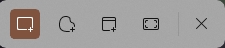
사각형을 클릭하고 마우스로 캡처한 화면을 지정한다. 그러면 캡처된 그림이 뜨고 이 그림을 저장하고 화면을 지우지 말고 줄여 놓으면 이 글 처음에 보였던 아이콘으로 바닥 앱 나열 창에 마지막 캡처된 그림을 포함한 "캡처 아이콘"이 추가된다.
'IT 와 gadget들' 카테고리의 다른 글
| 코니의 새 컴 (0) | 2022.05.16 |
|---|---|
| 사라지는 것들에 대하여 (0) | 2022.04.02 |
| 갤럭시 카메라 셀피 좌우 반전 저장법 (0) | 2022.03.29 |
| 신이 쓰시는 언어를 배우시오 (0) | 2022.03.27 |
| 블루투스 셀카봉 (2) | 2022.03.10 |
| 구글에서 내 옛 행적 찾기 (0) | 2021.11.30 |
| 꿈꾸는 기계에 대한 단상 (0) | 2021.11.27 |
| 디지털 유토피아를 꿈꾸며 (4) | 2021.11.03 |


